Centro di Controllo iPhone: significato e trucchi di ogni pulsante e interruttore
🗓️ Aggiornato il:
Descrizione di tutti i pulsanti del Centro di Controllo dell'iPhone: significato, effetti e trucchi d'uso
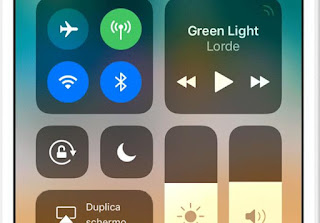 Strisciando verso l'alto il dito partendo dalla parte bassa sullo schermo dell'iPhone (o verso il basso dall'angolo in alto a destra su iPhone X), compare un set di pulsanti che viene chiamato da Apple "Centro di Controllo".
Strisciando verso l'alto il dito partendo dalla parte bassa sullo schermo dell'iPhone (o verso il basso dall'angolo in alto a destra su iPhone X), compare un set di pulsanti che viene chiamato da Apple "Centro di Controllo".Questa è una delle schermate più importanti di un iPhone, che contiene interruttori e opzioni da attivare e disattivare con un singolo tocco.
Inoltre, per quasi tutti i pulsanti, quando toccati e tenuti premuti è possibile espandere i controlli di quell'interruttore.
Il centro di controllo può essere personalizzato su iPhone scegliendo quali pulsanti mostrare e quali nascondere, andando in Impostazioni > Centro di controllo > Personalizza controlli.
In questa guida vediamo il significato di ogni pulsante del centro di controllo, a cosa servono e quali effetti si ottengono sull'iPhone quando vengono attivati e disattivati i vari interruttori e quando vengono tenuti premuti.
Quelli di seguito sono i pulsanti fissi del centro di controllo, quelli che non è possibile nascondere.
1) Modalità aereo (simbolo aereo)
La modalità aereo sugli smartphone è quella che interrompe ogni segnale radio e connessione: segnale cellulare, dati mobili, Wi-Fi, Bluetooth, AirDrop e qualsiasi hotspot in esecuzione vengono quindi disattivati in un colpo solo.
2) Dati mobili (simbolo dell'antenna)
Questo pulsante disattiva e attiva la connessione internet mobile e non ci sono particolari trucchi a riguardo.
Tenere conto che usando la modalità aereo, la rete cellulare si disattiva e non può essere riattivata senza togliere la modalità aereo.
3) Wi-Fi (simbolo del Wifi)
Con questa opzione si pò attivare e disattivare la connessione wifi e questo interruttore funziona anche se è attiva la modalità aereo (per collegarsi in wifi tenendo disattivata la rete cellulare).
Notare che questo interruttore scollega la connessione internet del wifi, ma non disattiva completamente il wifi, che viene usato ancora per la localizzazione della posizione e per a funzioni Airdrop .
4) Bluetooth (simbolo del bluetooth)
Come per il pulsante del Wifi, anche quello del bluetooth non scollega completamente la connessione.
Anche con l'interruttore è possibile usare Apple Watch, Apple Pencil e la funzione Handoff.
Al punto precedente la guida per disattivare completamente il bluetooth.
5) Airdrop ((simbolo di un'antenna a cerchi)
Per vedere l'icona di Airdrop bisogna aprire il centro di controllo e poi toccare e tenere premuto sul box dei comandi di rete (ad esempio sul tasto Wifi o su quello del Bluetooth).
Il mini menu che si apre consente di disattivare completamente AirDrop, lasciarlo aperto solo per i contatti o lasciarlo aperto a tutti.
6) Hotspot personale
Come per AirDrop, l'interruttore di attivazione Hotspot personale non viene visualizzato fino a quando non si preme fa una pressione prolungata o una pressione 3D profonda sul box con gli interruttori di wifi e bluetooth, quella nell'angolo in alto a sinistra.
Quando si attiva l'hotspot, il Wi-Fi viene disabilitato e AirDrop spento.
7) Controlli musica
In alto a destra del Control Center c'è la casella della Musica, con il tasto Play più grnade, per iniziare a riprodurre musica e metterla in pausa.
Toccando e tenendo premuto sul box Musica si apre una nuova finestra con il controllo del volume ed il tasto per ascoltare la musica su un dispositivo wifi Airplay.
Per aprire l'app che suona la musica, si può toccare la miniatura della copertina.
8) Blocco di orientamento (icona del lucchetto con una freccia che gira)
Una delle impostazioni più semplici del centro di controllo è quello che attiva il blocco orientamento, per far rimanere il dispositivo sempre in modalità verticale, a meno che non si utilizzi un'app come YouTube.
9) Non disturbare (simbolo della Mezza Luna)
Il pulsante della Luna attiva o disattiva la funzione del Non disturbare, per non far squillare e suonare il telefono quando si ricevono chiamate, avvisi e notifiche, che continuano comunque ad essere ricevute.
Quando si attiva il Non disturbare dal Centro di controllo, il telefono diventa silenzioso, a meno delle eccezioni configurate nelle Impostazioni.
10) Duplica schermo: il pulsante per duplicare lo schermo permette di vedere l'iPhone su un altro dispositivo compatibile con AirPlay, in particolare una Apple TV .
11) Luminosità (icona del sole)
Quello della luminosità dello schermo è un cursore verticale da spostare su e giù a seconda di quanto si vuole sia luminoso lo schermo dell'iPhone.
Toccando e tenendo premuto sul cursore, questo si apre più grande e con possibilità di attivare o disattivare il Night Shift, ossia la modalità notturna dello schermo per proteggere gli occhi dalla luce blu.
12) Volume (icona altoparlante)
Anche quello del Volume è un cursore da muovere su e giù per aumentare o diminuire il volume generale dell'iPhone.
Anche questo cursore può essere toccato tenendo premuto per aprirlo più grande.
Pulsanti che è possibile nascondere o visualizzare sul centro di controllo.
1) Torcia elettrica: accende e spegne la luce del flash da usare come torcia.
Toccandolo e tenendo premuto è possibile aprire un cursore per scegliere l'intensità della luce della torcia.
2) Registrazione dello schermo: per iniziare a registrare cosa avviene sullo schermo in un video.
Il filmato viene salvato nel rullino fotografico per impostazione predefinita.
3) Timer: per aprire lo strumento del Timer e impostare un conto alla rovescia nell'orologio dell'iPhone
Toccandolo e tenendo premuto si può impostare velocemente un timer fisso, scegliendo la durata da un minuto a due ore.
4) Cronometro: per aprire il cronometro
5) Sveglia: per attivare o meno la sveglia dell'iPhone.
Non ci sono trucchi in questo pulsante, ma è utile per disattivare in un colpo solo tutti gli allarmi configurati.
6) Calcolatrice: per aprire la calcolatrice.
Se si preme a lungo il pulsante è possibile copiare il risultato più recente negli Appunti.
5) Fotocamera: per aprire rapidamente l'app Fotocamera e fare foto o video.
Con una pressione lunga è possibile scegliere se scattare un selfie, registrare un video, registrare un video slow motion o scattare una foto.
6) Risparmio energetico (icona della batteria)
Il pulsante della batteria attiva il risparmio energetico dell'iPhone, per risparmiare energia quando ce n'è poca.
I processi in background vengono quindi disattivati.
7) Non disturbare durante la guida (simbolo macchina)
Questo tasto è, fondamentalmente, un interruttore manuale per attivare il Non disturbare.
La differenza con l'altro interruttore (numero 9 della lista in alto) è che con "alla guida", le chiamate sono ricevute comunque se l'iPhone è connesso al Bluetooth della macchina e si può attivare la risposta automatica.
8) Abbreviazioni accessibilità (simbolo dell'omino)
La scorciatoia dà accesso immediato alle scorciatoie che attivate in Impostazioni > Generali > Accessibilità > Abbreviazioni Accessibilità.
Si possono quindi attivare e disattivare più opzioni di accessibilità insieme.
9) Apple TV Remote: per usare l'iPhone come telecomando per la Apple TV.
10) Accesso guidato: attiva una modalità che blocca le funzioni dell'iPhone su una singola app.
PEr usarlo, aprire l'app da bloccare, poi aprire il Centro di controllo e toccare il tasto dell'Accesso guidato.
Per uscire da accesso guidato sarà richiesto di inserire il PIN.
11) Lente d'ingrandimento: per usare la fotocamera del telefono come uno strumento di ingrandimento per dare un'occhiata più da vicino a testo scritto piccolo o altre cose.
Si tratta di una scorciatoia molto utile visto che la lente di ingrandimento è nascosta nelle Impostazioni - > Generali > Accessibilità.
12) Prendi nota: per scrivere al volo qualcosa sul blocco appunti dell'iPhone.
Con un tocco prolungato si può scegliere se scrivere una nuova nota oppure una lista oppure una foto o un disegno.
13) Dimensione del testo: per ingrandire o rimpicciolire le scritte sullo schermo dell'iPhone.
14) Memo vocali: per registrare rapidamente la propria voce o riascoltare i file audio già salvati.
15) Wallet: per usare le opzioni di Apple Pay.

✍️Posta un commento